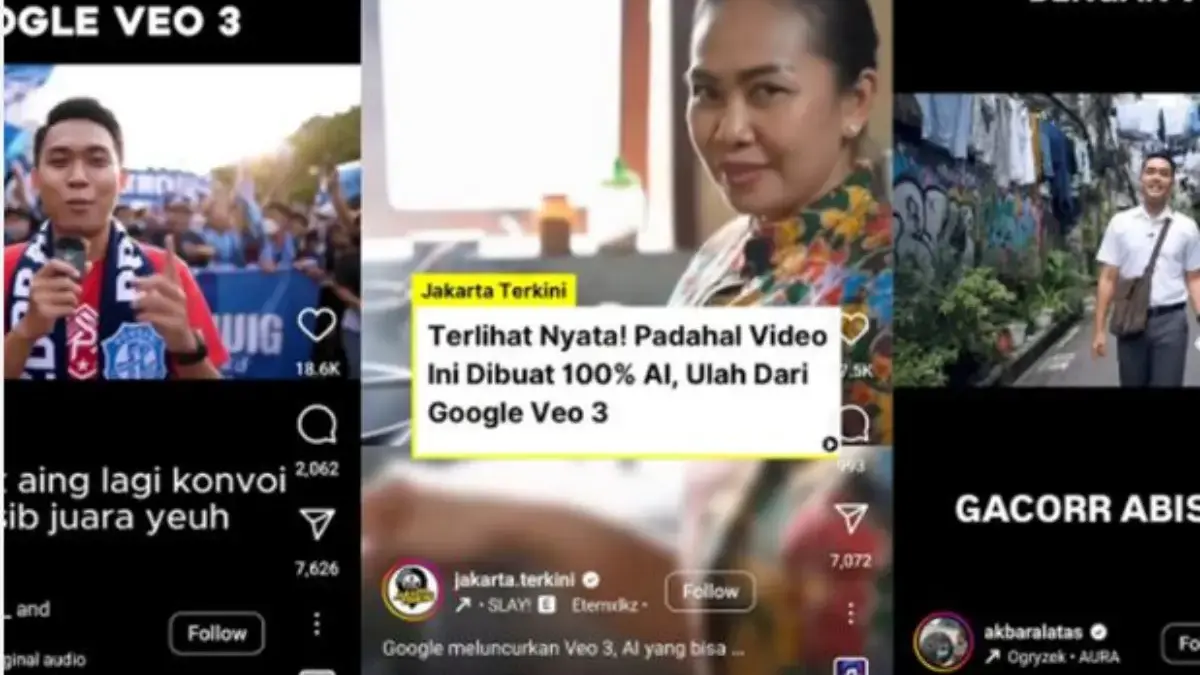RADARCIREBON.TV – Saat ini video AI sedang berkembang di jagat maya. Hasilnya begitu halus dan tampak nyata. Video AI tersebut menggunakan teknologi bernama Veo 3.
Google telah merilis teknologi terbaru AI generatif terbaru bernama Veo 3 dan Imagen 4. Pengguna akan bisa membuat video sinematik berkualitas tinggi hanya dengan menggunakan aplikasiatau platform.
Veo 3 adalah teknologi video AI yang mampu membuat gambar bergerak dilengkapi dengan background latar, dialog yang setara dengan bibir, suara, efek ambient, dan masih banyak lagi.
Baca Juga:Kepergian Gustiwiw, Dunia Maya Kehilangan Sosok InspiratifInnalilahi: Penyebab Meninggalnya Gustiwiw Diduga Karena Serangan Jantung Mendadak
Dibanding pendahulunya, Veo 2. Veo 3 kini dilengkapi referensi video dengan sudut pandang kamera, outpainting, dan banyak fitur lain yang lebih canggih. Pengguna juga bisa menghapus dan menambahkan objek sesuai kebutuhan dalam video tersebut.
Teknologi Veo 3 diklaim mampu menandingi sejumlah platform sejenis, seperti Sora dan RunAway milik OpenAI.
Kelebihan dari Veo 3 adalah mampu menghasilkan video beresolusi sampai dengan 1080p, disertai dengan opsi unduhan dalam format GIF. Pengguna dapat memilih rasio video sesuai kebutuhan seperti 16:9 atau 9:16m
Veo 3 tersedia pada aplikasi Gemini dan Flow. Selain itu, Veo 3 dapat diakses oleh pengguna layanan Vertex AI.
Cara Membuat Video AI Menggunakan Veo 3
Cara Membuat Video AI Pada Platform Gemini
- Buka laman Gemini pada browser
- Pilih “Video” yang ada pada bagian bawah kolom prompt. (Pilihan ini akan muncul kalau sudah berlangganan paket Google AI Pro atau Ultra)
- Masukkan prompt (teks perintah) skenario video secara detail untuk hasil terbaik
- Klik “Kirim” dan tunggu proses video selesai
- Video yang dihasilkan pun bisa didownload
Cara Membuat Video AI pada Flow
- Buka laman labs.google/flow lewat browser
- Klik “Create with Flow”
- Klik “New Project” dan muncul halaman AI generatif
- Pilhh “text to video”
- Klik simbol pengaturan
- Pilih “Highest quality (experimental audio) Veo 3”.
- Masukkan prompt atau perintah teks untuk menjelaskan skenario video
- Klik “Kirim” dan tunggu sampai video selesai dibuat
- Video pun selesai sesuai dengan prompt yang dibuat
- Kamu bisa menyesuaikan suara, sudut kamera, dan gaya visual sesuai keinginan